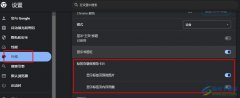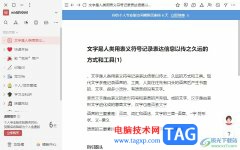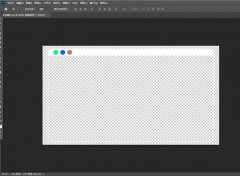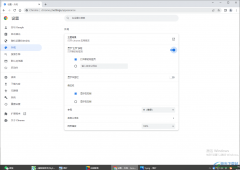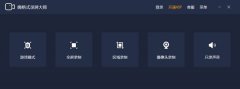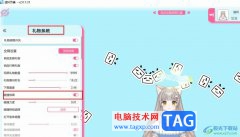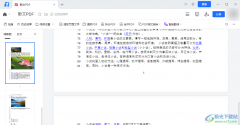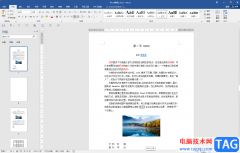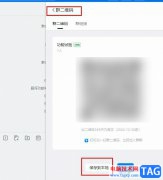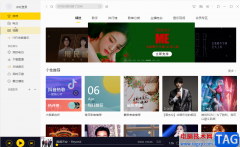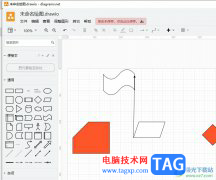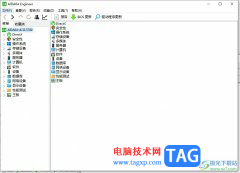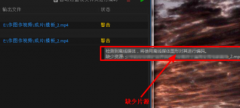酷我音乐是一款非常好用的音乐软件,很多小伙伴都在使用。在其中如果我们希望更改主题皮肤,小伙伴们知道具体该如何进行操作吗,其实操作方法是非常简单的。我们只需要在酷我音乐右上方点击皮肤图标后,在“主题皮肤”栏选择已有皮肤效果,或者导入自定义皮肤就可以了。操作起来其实是非常简单的,小伙伴们可以打开自己的软件后一起操作起来。如果小伙伴们还没有这款软件,可以在本教程末尾进行下载和安装,方便后续使用。接下来,小编就来和小伙伴们分享具体更多操作步骤了,有需要或者是有兴趣了解的小伙伴们快来和小编一起往下看一看吧!
操作步骤
第一步:双击打开谷歌浏览器进入主页;
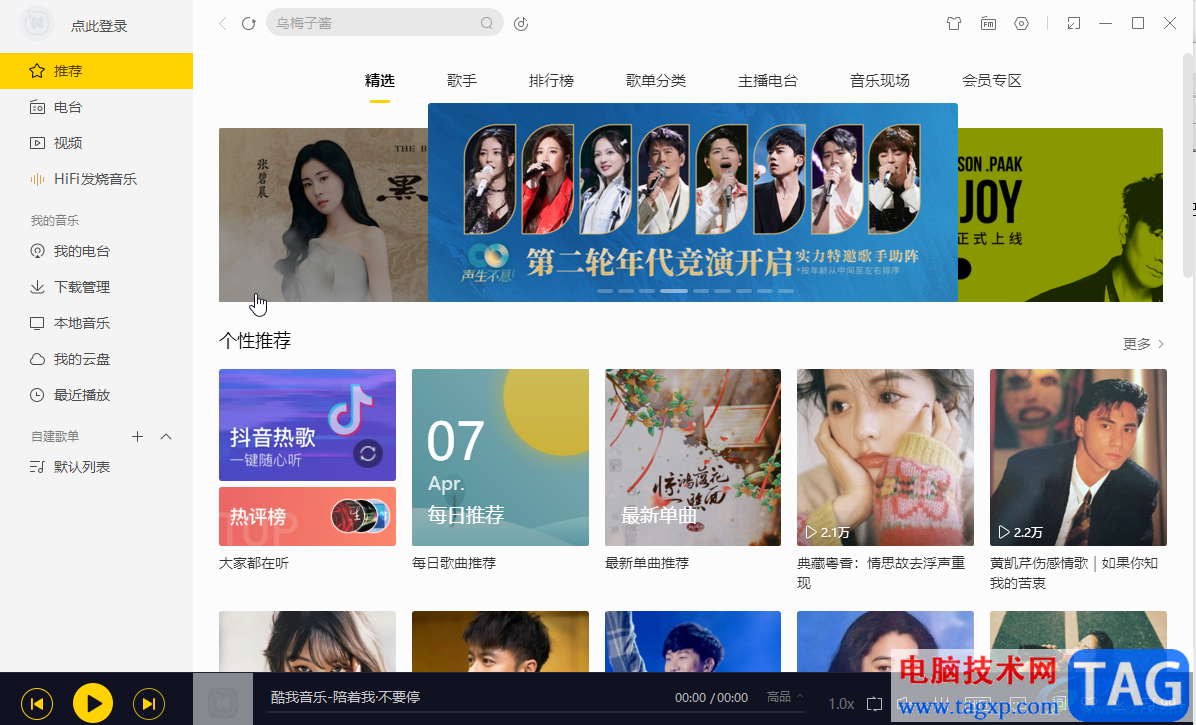
第二步:在界面右上方点击如图所示的“皮肤”图标;
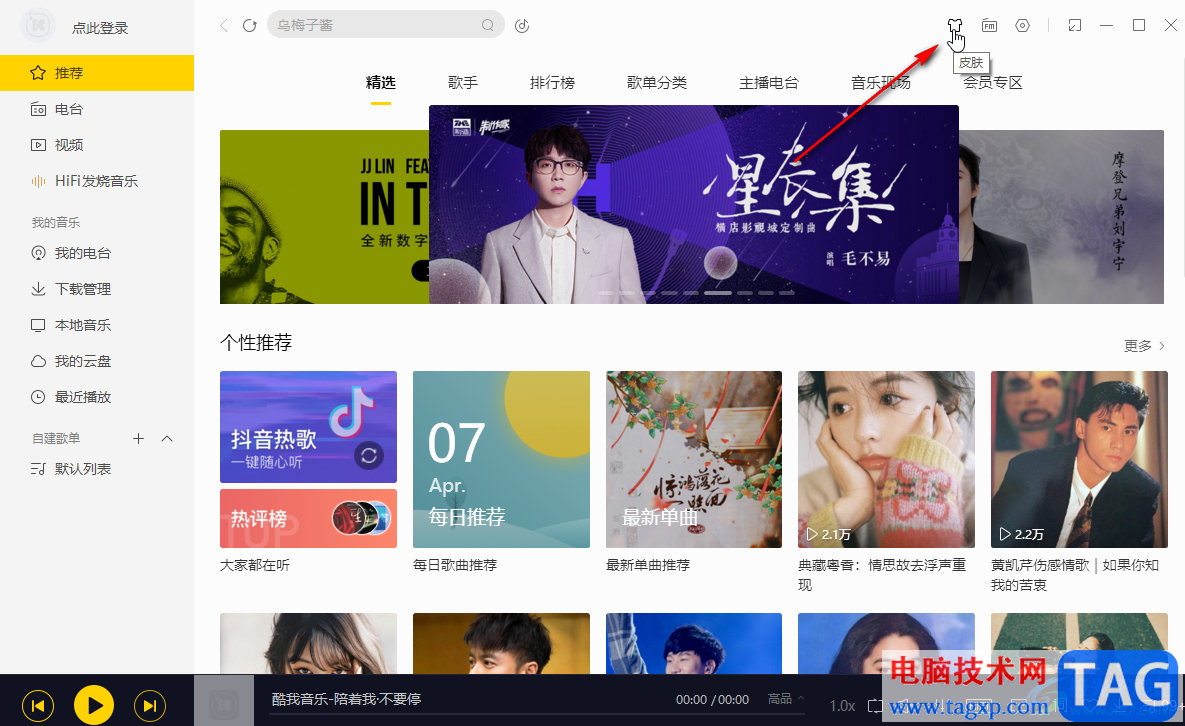
第三步:在打开的窗口中点击切换到“主题皮肤”,鼠标悬停到需要的主题上,点击“立即使用”;
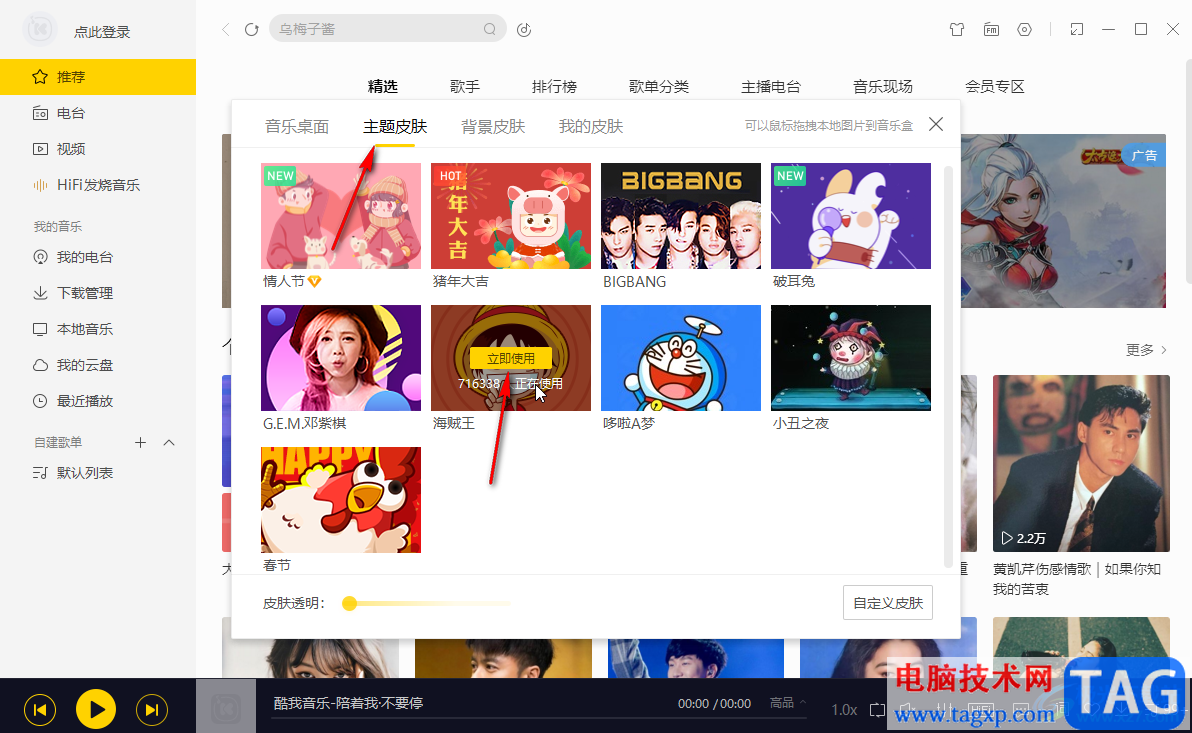
第四步:就可以看到成功更改了主题皮肤,可以适当调整皮肤透明度;
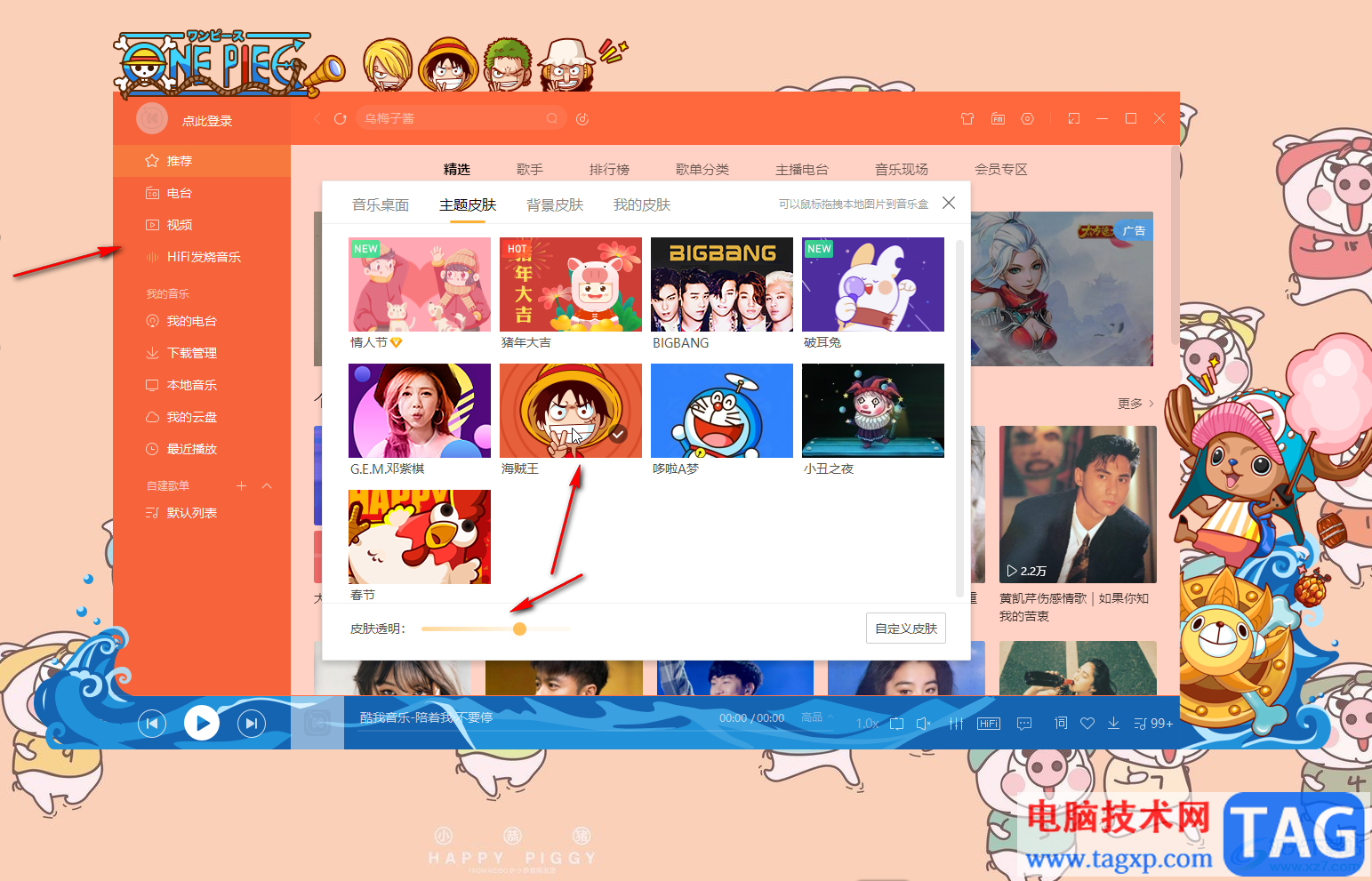
第五步:可以根据自己的需要自由选择,也可以点击右下角的“自定义皮肤”按钮导入本地图片。
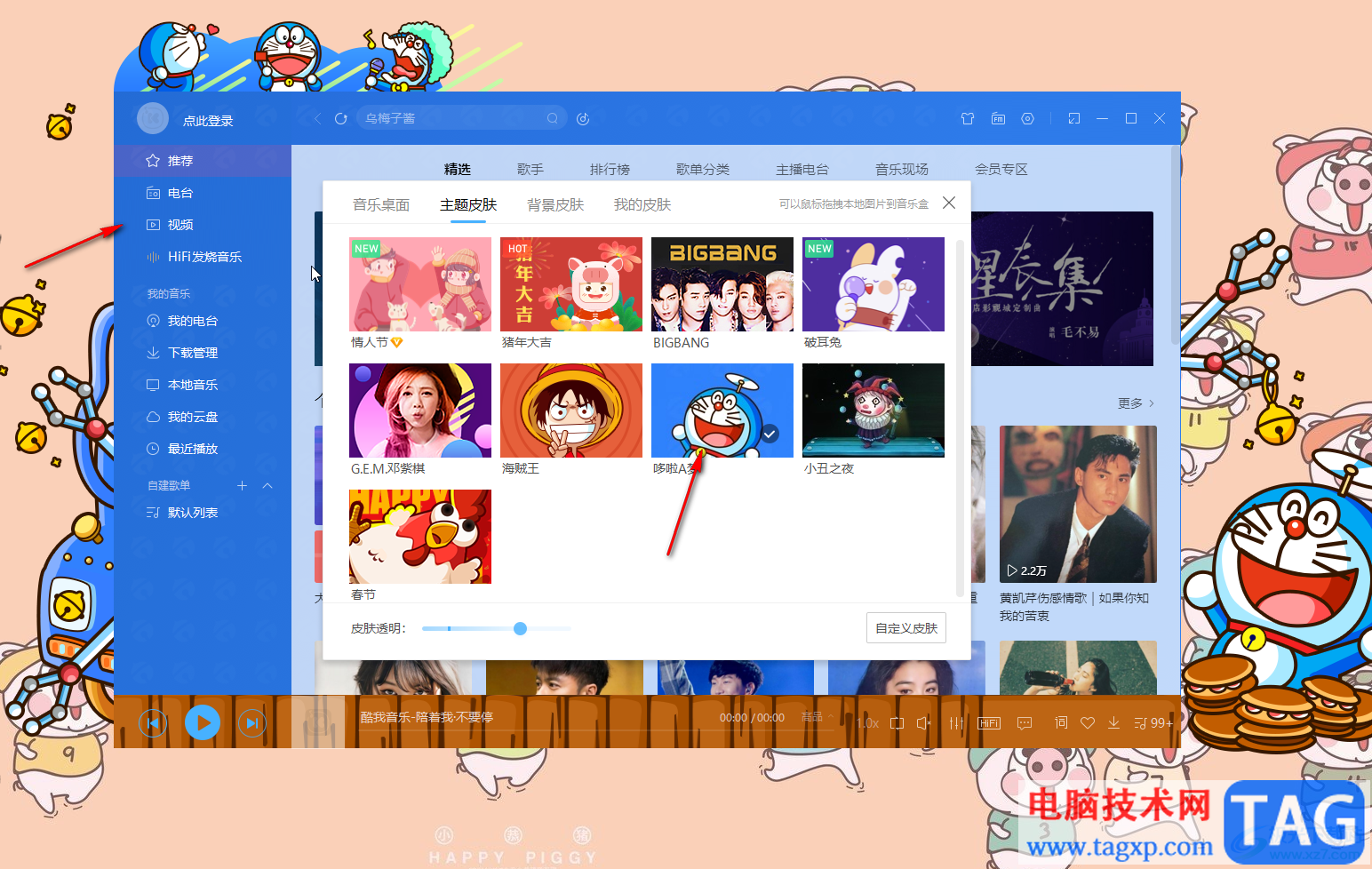
以上就是酷我音乐中调整主题皮肤的方法教程的全部内容了。如果有需要我们还可以点击切换到“音乐桌面”栏,开启音乐桌面,选择想要的壁纸分类以及切换的时间间隔,非常地方便。